Autor:
Ellen Moore
Data Utworzenia:
20 Styczeń 2021
Data Aktualizacji:
2 Lipiec 2024
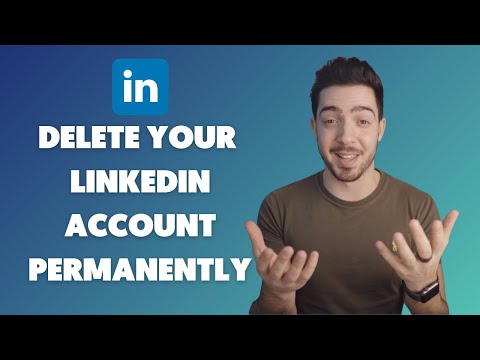
Zawartość
W tym artykule dowiesz się, jak usunąć swoje konto LinkedIn. Jeśli masz subskrypcję premium, musisz najpierw anulować swoje konto LinkedIn, zanim trwale usuniesz swoje konto LinkedIn.
Kroki
Metoda 1 z 2: Na komputerze
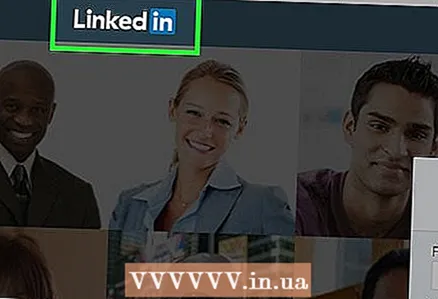 1 Iść do Witryna LinkedIn. Jeśli jesteś już zalogowany, zostaniesz przeniesiony na swoją stronę główną.
1 Iść do Witryna LinkedIn. Jeśli jesteś już zalogowany, zostaniesz przeniesiony na swoją stronę główną. - Jeśli nie jesteś automatycznie zalogowany, wprowadź swoją nazwę użytkownika i hasło, a następnie kliknij Zaloguj się.
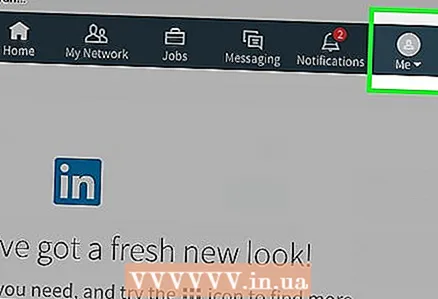 2 Kliknij swoje imię i nazwisko w prawym górnym rogu strony profilu.
2 Kliknij swoje imię i nazwisko w prawym górnym rogu strony profilu.- Jeśli pozostawisz zdjęcie profilowe puste, będzie ono wyglądać jak sylwetka głowy i ramion osoby.
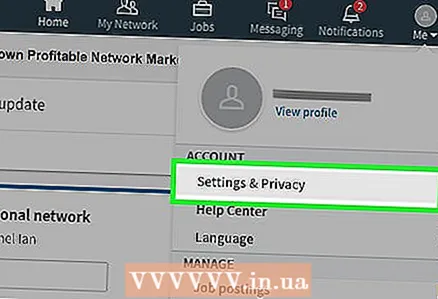 3 Wybierz Ustawienia i prywatność z menu rozwijanego.
3 Wybierz Ustawienia i prywatność z menu rozwijanego.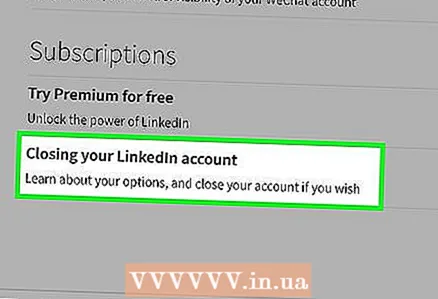 4 Przewiń w dół i wybierz Zamknij konta LinkedIn u dołu strony Ustawienia i prywatność.
4 Przewiń w dół i wybierz Zamknij konta LinkedIn u dołu strony Ustawienia i prywatność.- Jeśli masz subskrypcję premium, zostaniesz ostrzeżony, że Twoje konto nie może zostać zamknięte, dopóki go nie anulujesz.
- Kliknij łącze „Konwertuj na konto podstawowe” na tej stronie, aby przejść do strony rezygnacji z subskrypcji.
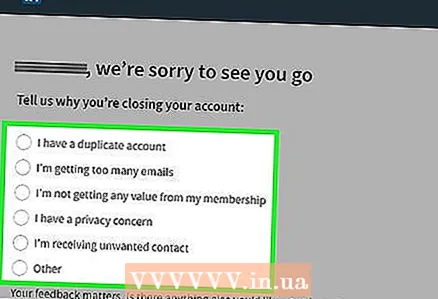 5 Wskaż powód zamknięcia konta, wybierając jedną z poniższych opcji:
5 Wskaż powód zamknięcia konta, wybierając jedną z poniższych opcji:- Mam zduplikowane konto. dokumentacja;
- otrzymuję za dużo wiadomości;
- Nie czerpię żadnych korzyści z udziału w LinkedIn;
- Obawiam się o poufność moich danych;
- Otrzymuję niechciane wiadomości i prośby;
- inny;
- w razie potrzeby prosimy o przesłanie opinii na dole strony.
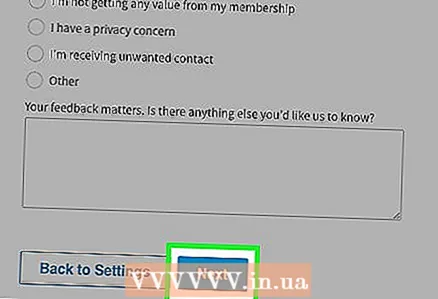 6 Kliknij Dalej u dołu strony.
6 Kliknij Dalej u dołu strony.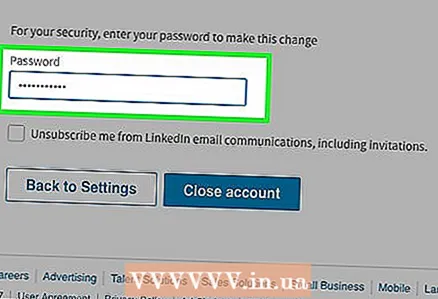 7 Wprowadź hasło. Nie zapomnij również zaznaczyć pola „Anuluj subskrypcję przez e-mail. wiadomości z LinkedIn ”pod polem hasła.
7 Wprowadź hasło. Nie zapomnij również zaznaczyć pola „Anuluj subskrypcję przez e-mail. wiadomości z LinkedIn ”pod polem hasła. 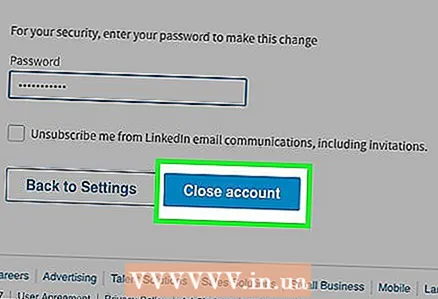 8 Kliknij Zamknij konto, aby oficjalnie usunąć swoje konto LinkedIn.
8 Kliknij Zamknij konto, aby oficjalnie usunąć swoje konto LinkedIn.- Konto zniknie z wyników wyszukiwania po kilku tygodniach.
Metoda 2 z 2: W aplikacji mobilnej
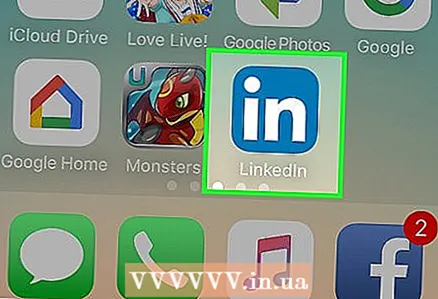 1 Uruchom aplikację LinkedIn. Jeśli jesteś już zalogowany, zostaniesz przeniesiony na stronę swojego profilu.
1 Uruchom aplikację LinkedIn. Jeśli jesteś już zalogowany, zostaniesz przeniesiony na stronę swojego profilu. - Jeśli nie jesteś automatycznie zalogowany, kliknij Zaloguj, wprowadź swoją nazwę użytkownika i hasło, a następnie ponownie kliknij Zaloguj.
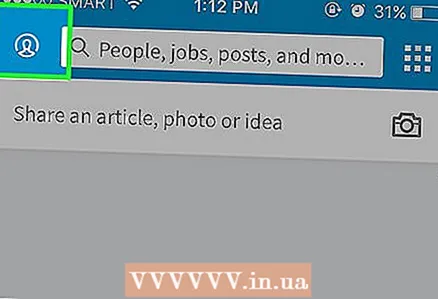 2 Kliknij swoje zdjęcie. Jest to ikona profilu w prawym dolnym (iPhone) lub prawym górnym rogu ekranu (Android).
2 Kliknij swoje zdjęcie. Jest to ikona profilu w prawym dolnym (iPhone) lub prawym górnym rogu ekranu (Android). - Jeśli nie przesłałeś zdjęcia profilowego, ikona będzie wyglądać jak sylwetka głowy i ramion osoby.
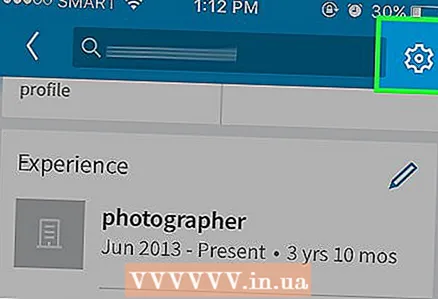 3 Kliknij ⚙️ w prawym górnym rogu ekranu.
3 Kliknij ⚙️ w prawym górnym rogu ekranu.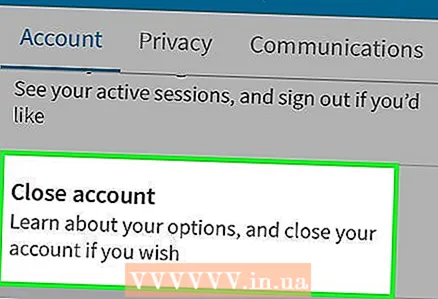 4 Na zakładce Konto musisz kliknąć opcję Zamknięcie konta.
4 Na zakładce Konto musisz kliknąć opcję Zamknięcie konta.- Jeśli posiadasz subskrypcję premium, zostaniesz ostrzeżony, że aby zamknąć swoje konto, musisz najpierw zrezygnować z subskrypcji LinkedIn. Twoje konto nie może zostać zamknięte, dopóki nie anulujesz subskrypcji premium.
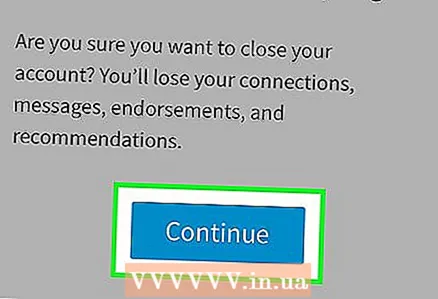 5 Kliknij Kontynuuj u dołu strony.
5 Kliknij Kontynuuj u dołu strony.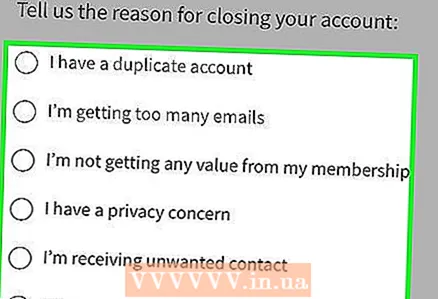 6 Wybierz powód zamknięcia konta, wybierając jedną z następujących opcji:
6 Wybierz powód zamknięcia konta, wybierając jedną z następujących opcji:- Mam zduplikowane konto. dokumentacja;
- otrzymuję za dużo wiadomości;
- Nie czerpię żadnych korzyści z udziału w LinkedIn;
- Obawiam się o poufność moich danych;
- Otrzymuję niechciane wiadomości i prośby;
- inny.
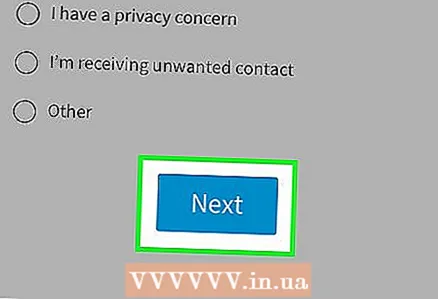 7 Kliknij Dalej u dołu ekranu.
7 Kliknij Dalej u dołu ekranu.- Jeśli zostaniesz poproszony o wyjaśnienie swojego wyboru, zrób to, a następnie kliknij Dalej, aby kontynuować procedurę zamykania.
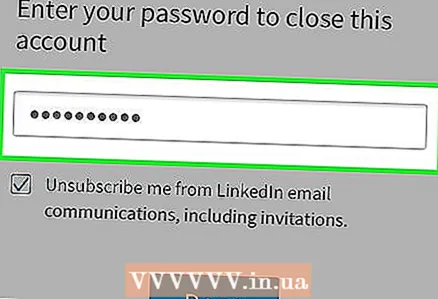 8 Wprowadź hasło. Nie zapomnij również zaznaczyć pola „Anuluj subskrypcję przez e-mail. wiadomości z LinkedIn ”pod polem hasła.
8 Wprowadź hasło. Nie zapomnij również zaznaczyć pola „Anuluj subskrypcję przez e-mail. wiadomości z LinkedIn ”pod polem hasła. 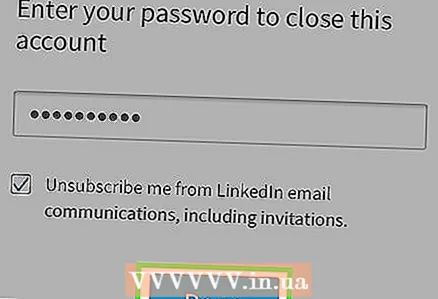 9 Kliknij Zamknij konto, aby oficjalnie usunąć swoje konto LinkedIn. Pomimo zamknięcia konta, będzie on nadal pojawiał się w wynikach wyszukiwania Google przez kilka najbliższych tygodni.
9 Kliknij Zamknij konto, aby oficjalnie usunąć swoje konto LinkedIn. Pomimo zamknięcia konta, będzie on nadal pojawiał się w wynikach wyszukiwania Google przez kilka najbliższych tygodni.
Porady
- Zanim będziesz mógł zamknąć swoje konto, będziesz musiał zamknąć wszystkie utworzone przez siebie grupy.
Ostrzeżenia
- Jeśli masz płatne konto LinkedIn, spójrz na wyciągi z karty płatniczej. Upewnij się, że firma nie będzie dalej obciążać Cię opłatami po usunięciu konta.



